リザーブプランを契約したデバイスは、このページの方法でデバイスの登録を行うことができます。
なお、「Armadillo Twin にデバイスを登録する」の方法でもデバイスの登録は可能です。ご利用の状況に適した方法を選択してください。
前提条件
- 「Armadillo Twin にデバイスを登録する」に記載している前提条件
- 手元にデバイスがない場合、稼働中且つネットワークに接続され、Armadillo Twin に接続できる状態であること
- 発注時の証明書リストが手元にあること
リザーブプランとは
デバイス発注時にのみ契約することができるプランです。 Armadillo Twin 上の特定のアカウントに紐づかない形でサービスにデバイスが登録され、アカウントに紐づけ待ちの状態となっています。
これを利用して、デバイスの設置後に、必要になったタイミングで後からアカウントの契約・アカウントへのデバイスの登録を行い、現地に行くことなくデバイスの遠隔稼働監視・遠隔操作を開始することができます。
デバイスを登録するまで、デバイス利用料金が発生しないため、必要になるまでランニングコストを抑えることができます。
料金などの詳細については、 「Armadillo Twin サービス手引き」 をご参照ください。
証明書リストとは
リザーブプランを契約した場合に発行する、デバイス証明書リストと シリアル番号 リストを同梱したファイルです。本手順では、このファイルを用いてデバイスの登録を行います。
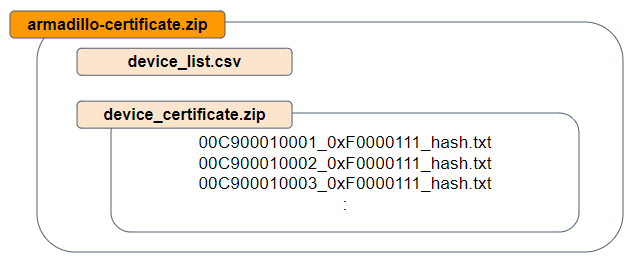
armadillo-certificate.zip
- シリアル番号 リスト device_list.csv とデバイス証明書リスト device_certificate.zip を同梱したファイル
device_list.csv
- 納品した全デバイスの シリアル番号 を記述した csvファイル
- フォーマット
| No | 項目名 | 備考 | 例 |
| 1 | SN | シリアル番号 | “00C900010002” |
| 2 | Label | デバイスのラベル ※発行時は空白 | 以下の 3パターンを指定することができます。 ・空 ・カンマ を含まない文字列 (ダブルクォーテーションなし) ・ダブルクォーテーションで囲まれた文字 (”” の場合は、空白とする) |
- 例
"SN","Label"
“00C900010001”,””
“00C900010002”,””
“00C900010003”,””
device_certificate.zip
- デバイス証明書のハッシュ値を記載したファイルのリスト
- 1デバイスあたり1ファイルで構成されており、ファイル名に シリアル番号 が含まれています
- 例) シリアル番号 が 00C900010001 の場合
00C900010001_0xF0000111_hash.txt
- 例) シリアル番号 が 00C900010001 の場合
デバイスを登録する
以下の 2パターンの登録を行うことができます。
- 個別登録: 1台のみ登録する
- 複数登録: 複数台をまとめて登録する(100台まで)
ファイルをアップロードする
- 「デバイス一覧」をクリックします
- 「登録」をクリックします
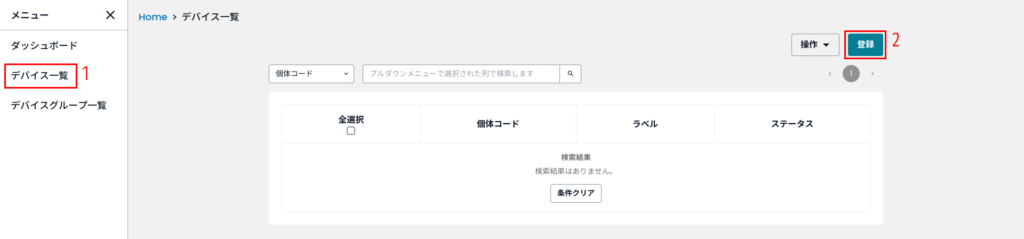
- 「証明書ハッシュで登録」をクリックします
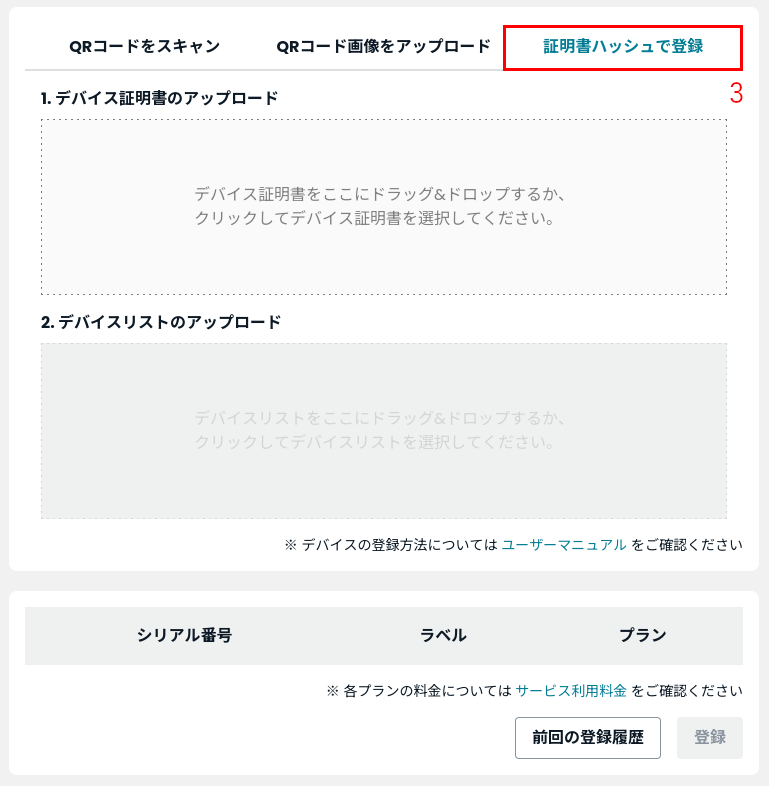
個別登録
1台ずつデバイスを登録する場合は、こちらの方法を利用します。
証明書ファイルをアップロードする
- 証明書リストファイルから登録するデバイスの証明書ハッシュファイルを取り出し、「1. デバイス証明書のアップロード」フィールドにアップロードします。
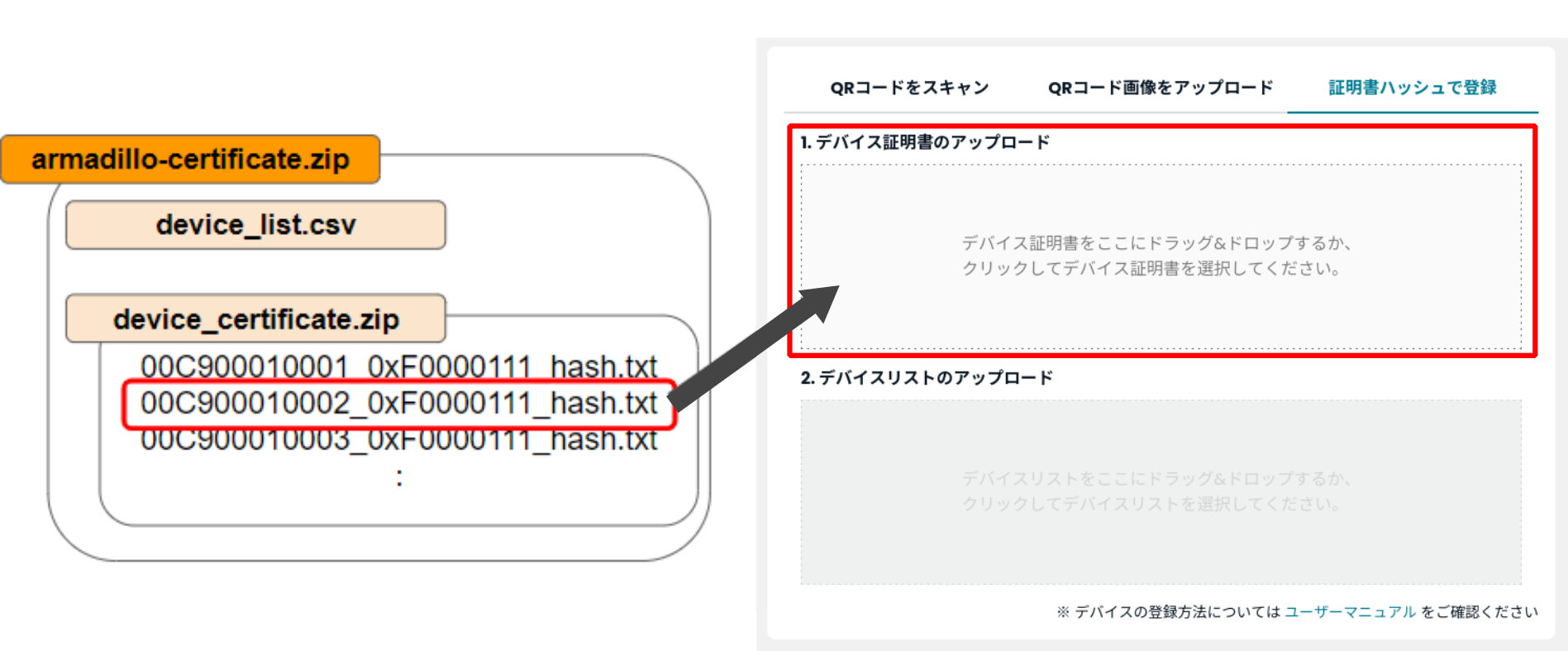
- ファイルの読み取りに成功すると、デバイスの シリアル番号 が表示されます。
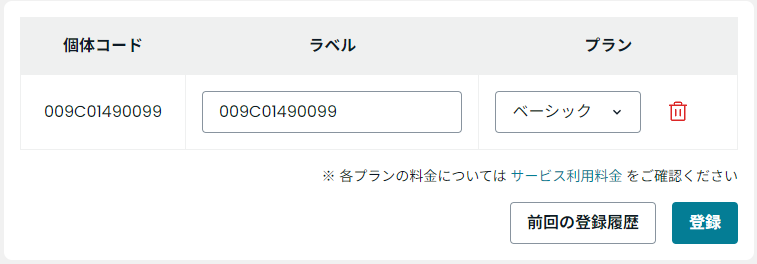
複数登録
複数台まとめてデバイスを登録する場合は、こちらの方法を利用します。
シリアル番号リストを準備する
device_list.csv には、納品した全てのデバイスの情報を記載しています。このファイルに記載した シリアル番号 のデバイスを登録します。
なお、”Label” 列で予めラベルを指定することができます。
設定例
以下の シリアル番号 ・ラベルを登録する場合の device_list.csv の記載内容を示します。
- 設定内容
| シリアル番号 | ラベル |
| 00C900010001 | “0001” |
| 00C900010003 | “0003” |
- device_list.csv
"SN","Label"
"00C900010001","0001"
"00C900010003","0003"
シリアル番号リスト・証明書ファイルをアップロードする
- 「デバイス証明書のアップロード」にデバイス証明書リスト device_certificate.zip をアップロードします。
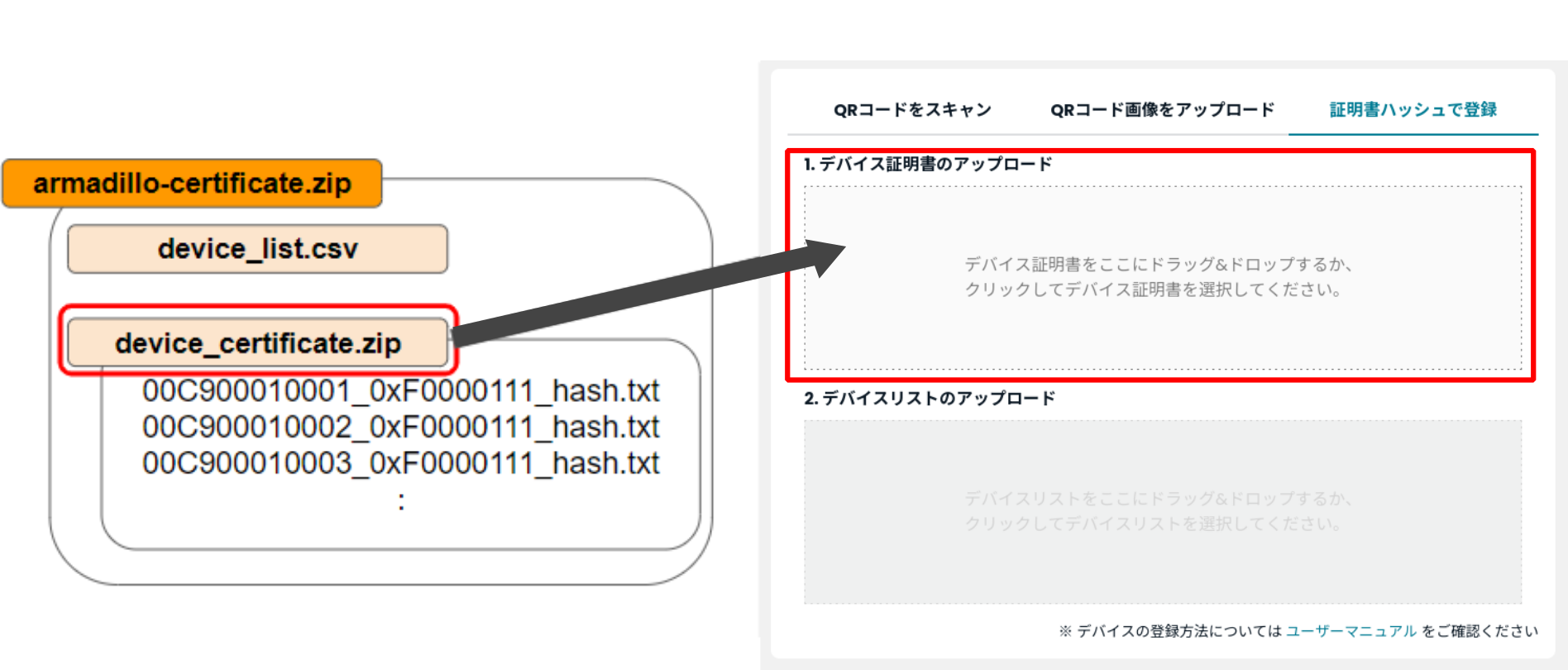
- 「デバイスリストのアップロード」にデバイスリスト device_list.csv をアップロードします。
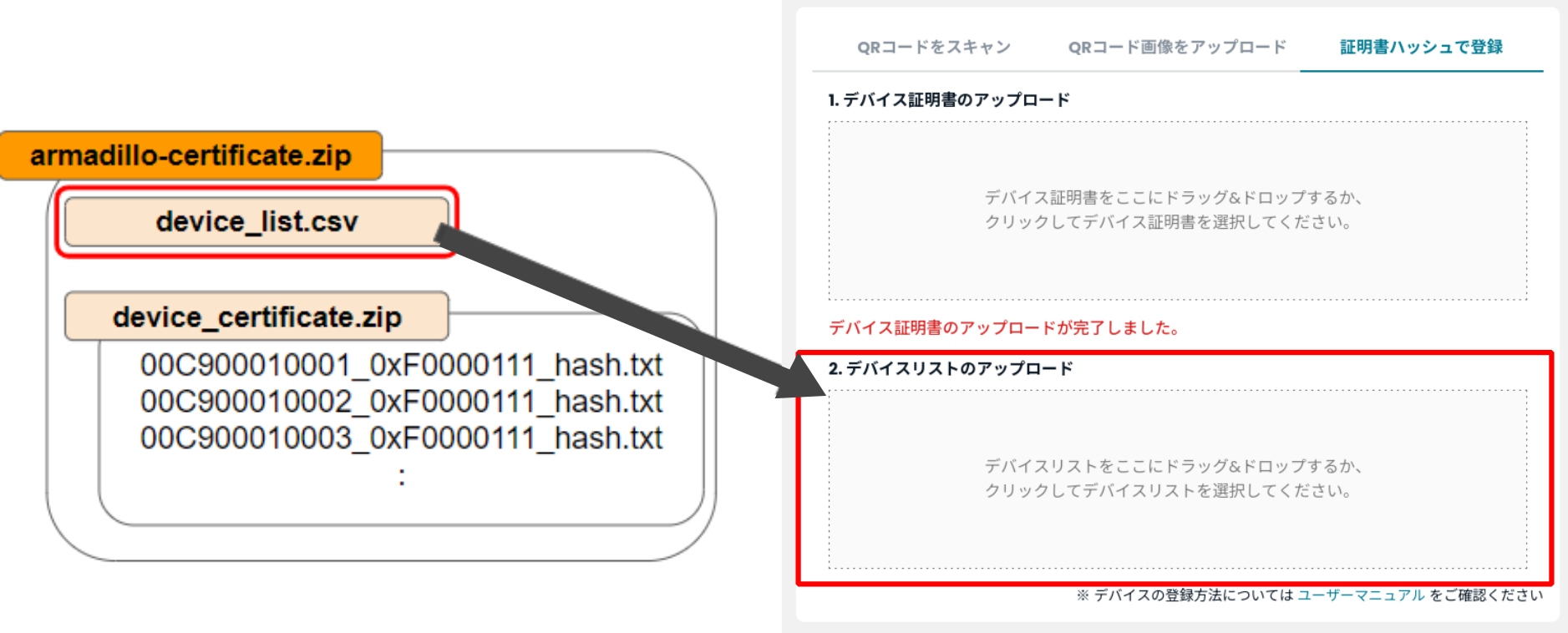
- ファイルの読み取りに成功すると、デバイスの シリアル番号 が表示されます。
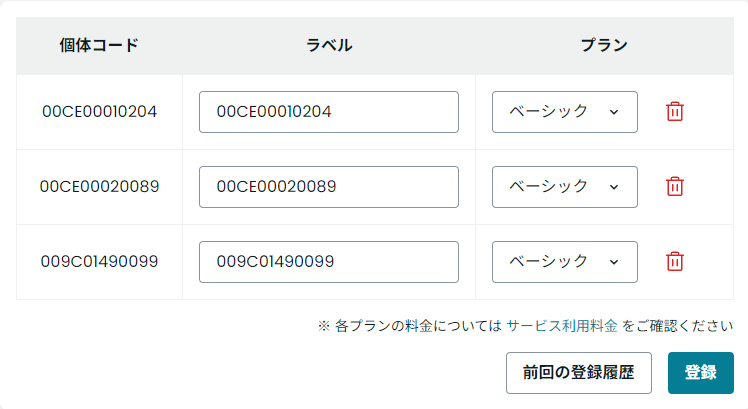
登録を実行する
- 必要に応じてラベルとプランを変更し、「登録」をクリックします。
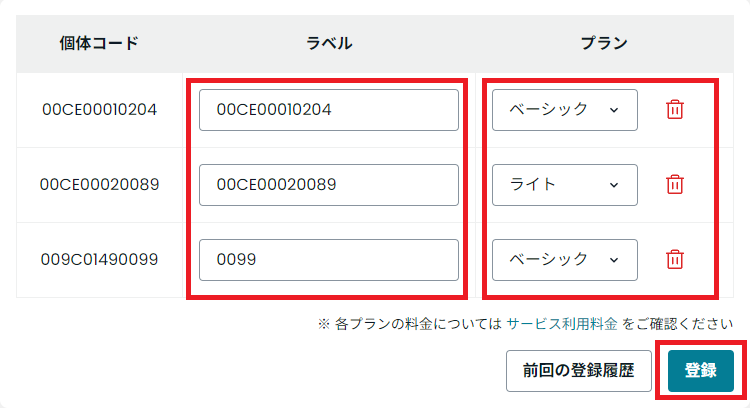
- 登録するデバイスを確認し、「登録」をクリックします。
本契約の場合は、デバイス登録にかかる料金も併せてご確認ください。
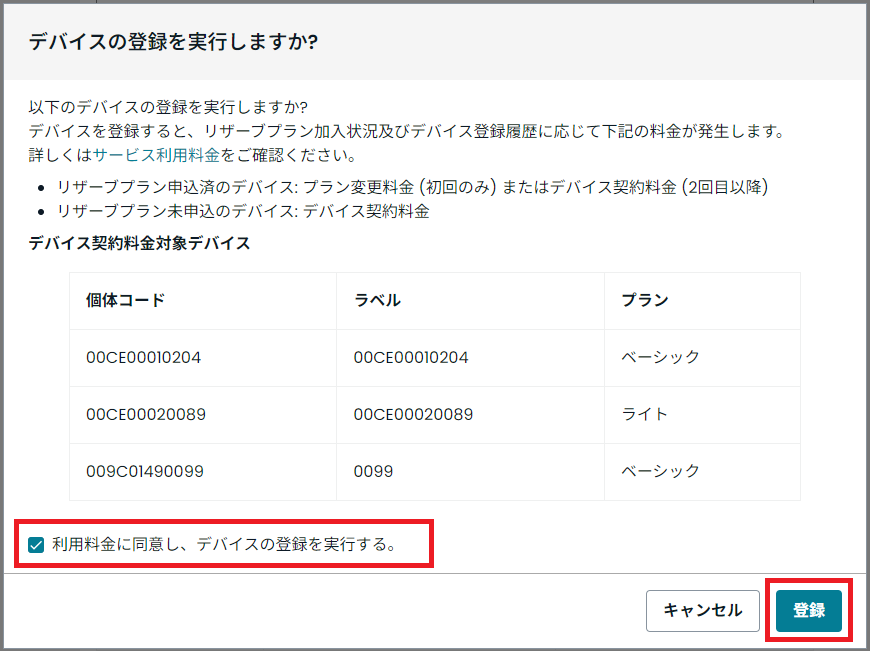
- 登録をクリックすると、登録状況確認画面に移動します
登録状況画面に移動し、お手元にデバイスがある場合、デバイスの電源を入れてください。
通常は 1分程度で接続に成功しますが、お手元にデバイスがない場合、登録成功まで1日程度かかることがあります。ただし、前提条件を満たしている必要があります。 - デバイスの登録状況は以下の通りです。「前回の登録履歴」から都度確認してください。
| 登録状況 | 説明 |
|---|---|
| 接続待ち | デバイスの接続待ち状態です。 |
| 成功 | Armadillo Twin との接続が完了した状態です |
| 失敗 | Armadillo Twin との接続に失敗した状態です。接続に失敗した理由はメッセージ欄を確認してください |
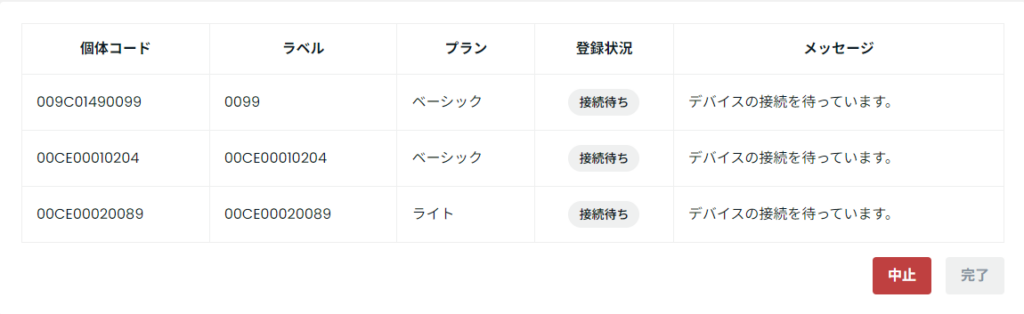
- 全てのデバイスの登録が成功、又は失敗すると、「完了」がクリックできるようになります。「完了」をクリックすると、デバイス一覧画面へ戻ります
「中止」をクリックすると、登録に成功したデバイス以外は登録せずにデバイスの登録を完了します
デバイス登録がうまくできない場合は「Armadillo Twin 接続のトラブルシューティング」を参考にご解決ください
次のステップ
次のステップとして、「デバイスのステータスを確認する」でArmadillo Twin に接続されたデバイスのステータスを確認します。
関連情報
「複数デバイスの設置について」ではデバイスの設置に関してベストプラクティスを紹介します